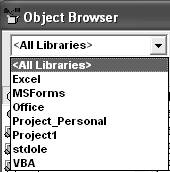- •Содержание
- •Раздел 1. Быстрый старт 2
- •Раздел 2. Редактор Visual Basic 11
- •Immediate Window (окно проверки) 15
- •Раздел 3. Переменные и типы данных 27
- •Раздел 4. Операторы управления 51
- •Раздел 5. Процедуры, подпрограммы и функции 66
- •Раздел 6. Объекты ms Excel 101
- •Раздел 7. Пользовательские формы 139
- •Immediate Window (окно проверки) 177
- •Введение
- •Раздел 1.Быстрый старт Использование макрорекордера
- •Запись макроса
- •Запуск макроса
- •Абсолютные и относительные ссылки Запись формулы на рабочем листе
- •Макрорекордер
- •Диалоговые окна для ввода/вывода данных
- •Функция InputBox
- •Функция MsgBox
- •Раздел 2.Редактор Visual Basic
- •Окна редактора vb
- •Project Window (окно проекта)
- •Properties Window (Окно свойств)
- •Code (окно программы)
- •Immediate Window (окно проверки)
- •Получение справки
- •Запись процедур
- •Режимы работы с программой
- •Ошибки и их обнаружение
- •Отладка
- •Меню и панели инструментов Visual Basic
- •Панели инструментов Стандартная панель инструментов
- •Панель инструментов отладки
- •Раздел 3.Переменные и типы данных Объявление переменных
- •Важность объявления переменных
- •Область видимости переменных
- •Время жизни переменных
- •Инициализация переменных
- •Операции с элементарными данными
- •Оператор присваивания
- •Выполнение операций
- •Арифметические операции
- •Операции сравнения
- •Оператор Like
- •Логические операции
- •Символьные операции
- •Приоритет операций
- •Операции с другими типами данных
- •Объектные переменные
- •Массивы
- •Динамические массивы
- •Пользовательский тип
- •Раздел 4.Операторы управления
- •Условный оператор If
- •Оператор выбора Select Case
- •Операторы цикла
- •Цикл For…Next
- •Цикл For Each…Next
- •Оператор Set
- •Цикл Do…Loop
- •Цикл While…Wend
- •Раздел 5.Процедуры, подпрограммы и функции
- •Классификация процедур
- •Структура и объявление процедуры
- •Синтаксис объявления процедуры общего типа
- •Синтаксис объявления функции
- •Вызов процедуры
- •Параметры и аргументы
- •Возврат значения функции
- •Использование процедур-функций на рабочем листе
- •Поименованные аргументы
- •Использование необязательных аргументов
- •Использование параметра ParamArray
- •Вызов процедур другого проекта
- •Автопроцедуры
- •Событийные процедуры
- •Рекурсивные процедуры
- •Встроенные функции Классы функций
- •Использование табличных функций
- •Организация интерфейса при помощи встроенных функций
- •Функция MsgBox
- •Функция InputBox
- •Строковые функции
- •Примеры на использование различных строковых функций Функция Format
- •Функция Val
- •Функции Len, Mid
- •Функция Left
- •Функция Instr
- •Функция Chr
- •Математические функции
- •Функции Int и Fix
- •Функция Log
- •Функции Randomize и Rnd
- •Функции даты и времени
- •Примеры функций даты и времени Функции Day, Month, Year, DateSerial
- •Функции Now, Time, Timer
- •Функция WeekDay
- •Функции Hour, Minute, Second
- •Раздел 6.Объекты ms Excel
- •Свойства объектов
- •Методы объектов
- •Модель объектов
- •Коллекции объектов
- •Обращение к объекту Контейнеры
- •Ссылка на объект
- •Оператор With
- •Использование объектных переменных
- •Объект Application
- •Активные объекты
- •Свойства, влияющие на высвечивание на экране Свойство DisplayAlerts (r/w Boolean)
- •Свойства DisplayFormulaBar (r/w Boolean), DisplayStatusBar (r/w Boolean)
- •Свойство ScreenUpdating (r/w Boolean)
- •Свойства Top, Left, Height, Width, UsableWidth, WindowState
- •Свойство Visible (r/w Boolean)
- •Другие свойства объекта Application
- •Методы Метод Calculate
- •Метод CheckSpelling
- •Метод OnTime
- •Метод Wait
- •Коллекции объектов
- •Объекты Workbooks и Workbook
- •Событийные процедуры
- •Объекты Sheets, WorkSheets и WorkSheet
- •Свойства Свойство Name (r/w String)
- •Свойство Type (r/o String)
- •Свойство UsedRange
- •Свойства Next и Previous
- •Свойство Parent
- •Свойство Visible (r/w Boolean)
- •Методы Метод Add
- •Методы Move и Select
- •Событийные процедуры
- •Объект Range
- •Свойства Cвойство Range
- •Свойство Cells
- •Свойство Offset
- •Метод Union и свойство Areas
- •Свойства Column и Row (r/o Integer)
- •Свойства Columns и Rows
- •Свойство CurrentRegion
- •Cвойства, связанные с шириной и высотой ячейки
- •Методы Методы Select и Activate
- •Метод Clear
- •Цветовое оформление объекта Range Свойство ColorIndex
- •Свойство Color
- •Раздел 7.Пользовательские формы
- •Режимы работы с формой
- •Режим конструктора
- •Элементы управления
- •Событийные процедуры
- •Режим выполнения
- •Объекты UserForm и Controls
- •Разработка приложения
- •Приложение 1
- •Конструирование начальной формы
- •Свойства формы и элементов управления
- •Создание событийных процедур
- •Конструирование формы для выбора рабочего листа
- •Создание событийных процедур
- •Элемент ListBox
- •Событийная процедура инициализации формы
- •Завершение разработки приложения
- •Связь формы с ячейками рабочего листа
- •Элемент TextBox
- •Элемент ListBox
- •Приложение 2
- •Конструирование форм
- •Процедуры
- •Приложение a. Справочная система Просмотр объектов, их свойств и методов (Object Browser)
- •Окно Object Browser
- •Панель инструментов Object Browser
- •Выход из Object Browser
- •Интерактивная подсказка
- •Приложение b. Инструментальные средства отладки программ
- •Контрольные точки или точки останова
- •Трассировка или пошаговое выполнение программы
- •Использование объекта Debug
- •Окна отладчика
- •Immediate Window (окно проверки)
- •Окно значения переменной
- •Locals Window (окно локальных переменных)
- •Окно контрольных значений (Watches)
- •Приложение c. Основные формы записи алгоритмов
- •Понятие "алгоритм"
- •Классификация алгоритмов
- •Способы записи алгоритмов
- •Запись на естественном языке
- •Изображение алгоритма в виде графических символов
- •Представление основных типов алгоритмов в виде блок-схем
Приложение a. Справочная система Просмотр объектов, их свойств и методов (Object Browser)
Средство
Object Browser
предоставляет возможность просмотра
(поиска) свойств и методов объектов. Это
средство доступно только в редакторе
VB.
Object Browser
вызывается нажатием на пиктограмму
![]() или одноименной командой из меню View.
Можно нажать клавишу F2.
или одноименной командой из меню View.
Можно нажать клавишу F2.
Окно Object Browser
О кно
Object Browser
отображает классы, свойства, методы,
события и константы объектных библиотек
и процедур проекта.
кно
Object Browser
отображает классы, свойства, методы,
события и константы объектных библиотек
и процедур проекта.
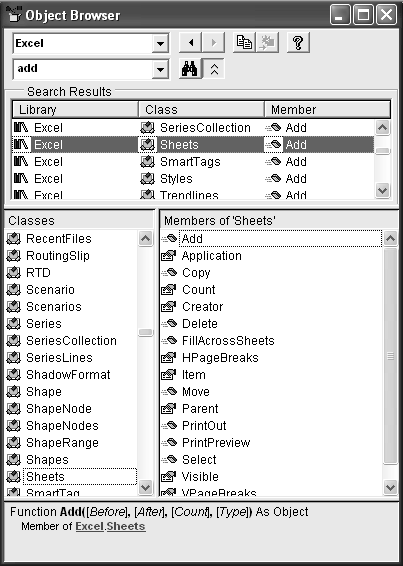
Рис.A.1. Окно Object Browser
Так как в VBA реализована расширенная модель объектов, то сами приложения также являются объектами и доступны в Object Browser.
Окно Object Browser состоит из нескольких панелей (окон), каждая из которых отображает часть результата поиска. Линия разбивки, существующая между панелями этого окна, позволяет изменять их размеры.
Верхняя левая панель содержит раскрывающийся список Projects/Libraries (проекты/библиотеки) с перечнем моделей объектов, доступных для активного проекта.
|
При выборе значения All Libraries отображаются объекты всех доступных библиотек и проектов. Объект Office содержит объекты, общие для офисных приложений. После выбора модели объектов в окне классов появляется перечень классов (объектов). Список всегда начинается с класса globals, компоненты которого доступны во всех модулях проекта. |
Рис. A.2. Перечень доступных библиотек и проектов |
После выделения в окне классов некоторого класса (объекта) в окне справа отображаются компоненты этого класса. В окне описания (нижнее окно) высвечиваются краткие сведения по выделенному компоненту. Если для класса или для компонента класса существует программный код, соответствующая строка выделяется жирным шрифтом.
На рис. A.1 в окне классов отражена модель объектов библиотеки Excel, выделен объект Sheets, в окне компонентов перечислены свойства, методы и события коллекции Sheets и показаны сведения о методе Add этой коллекции.
Компоненты класса обычно упорядочены по алфавиту. Порядок группировки изменяется командой Group Members (Компоненты группы) контекстного меню.
Каждому типу компонента соответстует свой значок. Подробно см. Help, статья "Icons Used in the Object Browser and Code Windows" (значки, используемые в окне просмотра объектов и в окне модуля).
Значки, соответствующие компонентам
Значок |
Компонент |
Значок |
Компонент |
|
Свойства |
|
Свойства по умолчанию |
|
Методы |
|
Методы по умолчанию |
|
События |
|
Константы |
|
Модули |
|
Классы |
|
Типы, определяемые пользователем |
|
Глобальные объекты |
|
Библиотеки |
|
Проекты |
|
Встроенные ключевые слова и типы |
|
Сгруппированные константы |
Окно описания компонента показывает синтаксис выбранного объекта. Кроме формального описания окно описания обычно содержит гиперссылки, подчеркнутые и выделенные зеленым цветом, нажатие на которые высвечивает статью из Help’а, соответствующую нажатой гиперссылке.
Средство Object Browser не дает представления об иерархии объектов. Детальную информацию о просмотре объектов и их иерархии можно получить в Help.